Opanuj dynamiczny remarketing Google Ads z witryną bez koszyka. Przy pomocy Mergado Pack i Google Web Designeru
W przypadku branż poza e‑sklepami, skonfigurowanie dynamicznego remarketingu wymaga dostosowań technicznych w sieci, przygotowania własnego feeda, a także dynamicznego banera, który będzie wyświetlał informacje z przygotowanego feedu. Jak to wszystko przygotować, dowiesz się z artykułu specjalisty PPC Hany Kobzové.
Po przestudiowaniu tego artykułu będziesz mógł stworzyć remarketing dla e‑sklepów, których dynamiczna reklama może wyglądać tak:
Jako specjalista PPC najczęściej spotykam w remarketingu w projektach e‑commerce spotykam się ze statycznymi banerami lub dynamicznym remarketingiem. A może masz klienta, dla którego dynamiczny remarketing byłby idealny, ale nie jest to sklep internetowy?
Dla mojego klienta Autonovo, który sprzedaje samochody na Słowacji, postanowiłam stworzyć właśnie taki dynamiczny remarketing.
Cały proces składa się po prostu z 3 kroków:
- Przygotowanie feedu
- Wdrażanie kodu remarketingowego w sieci
- Przygotowanie dynamicznej reklamy i stworzenie kampanii
1. PRZYGOTOWANIE FEEDU
-
Samochody nie można sprzedawać za pośrednictwem Google Shopping i dlatego też nie można korzystać z Google Merchant Center.
Oprócz handlu detalicznego Google Ads oferuje również ustawienia plików danych dla innych branż, takich jak edukacja, hotele, podróże lotnicze, ale sektor motoryzacyjny do nich nie należy. Musiałam więc użyć własnego źródła.
Witryna klienta jest zbudowana na WordPress i chociaż samochodów nie można kupić online, do ich wyświetlania i zarządzania nimi służy wtyczka WooCommerce. Umożliwiło to wdrożenie Mergado Pack dla WooCommerce i łatwe w przygotowaniu feedu.
Na stronie webu zainstaluj Mergado Pack a vw załączniku XML feedu skopiuj adres URL pliku produktu. Przejdź do Mergado i utwórz nowy eksport.
Jeśli nie masz jeszcze konta w Mergado, polecam przejść Zaczynamy z Mergado, gdzie znajdziesz potrzebne informacje.
Format wejściowy dla nowego eksportu to Mergado XML, a jako format wyjściowy wybrałem Google Ads Dynamic Remarketing [en]. Jest przygotowany na przypadki, gdy nie ma możliwości skorzystania z gotowego formatu Google Shopping, który jest przeznaczony do sprzedaży detalicznej.
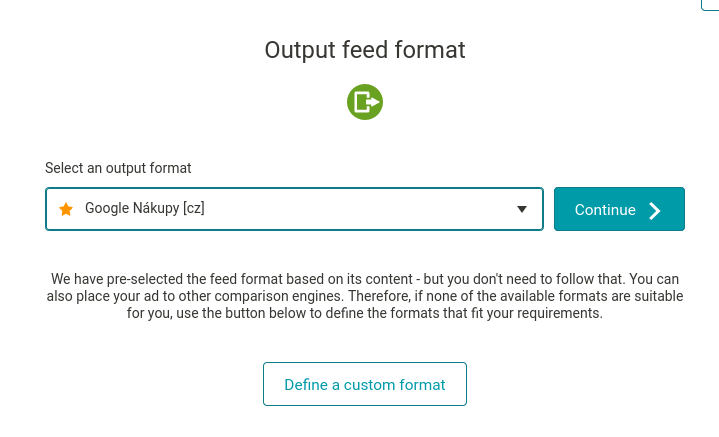
Po zakończeniu pracy kreatora eksportu sprawdź w przeglądzie produktu, jak wyglądają poszczególne elementy i czy wymagane są dodatkowe korekty.
W moim przypadku używam selekcji i zasad dla atrybutu ITEM DESCRIPTION (opis produktu) usunięto znaki HTML, aw atrybucie SALE PRICE dodałam walutę, której tam zupełnie brakowało.
Nie zapomnij również o ustawieniu cron, aby źródło było regularnie aktualizowane, w przeciwnym razie z czasem nie będziesz mieć w nim aktualnych informacji. Łącze potrzebne do skonfigurowania crona można znaleźć na karcie Zadania Crona w pakiecie Mergado.
Spowoduje to przygotowanie dynamicznego pliku danych.
-
Utworzony plik feedu należy przesłać do danych firmy w Google Ads. Przejdź do konta Google Ads, wybierz Narzędzia => Informacje o firmie w prawym górnym rogu. Kliknij Dodaj => Dynamiczne źródło reklam => Niestandardowe.
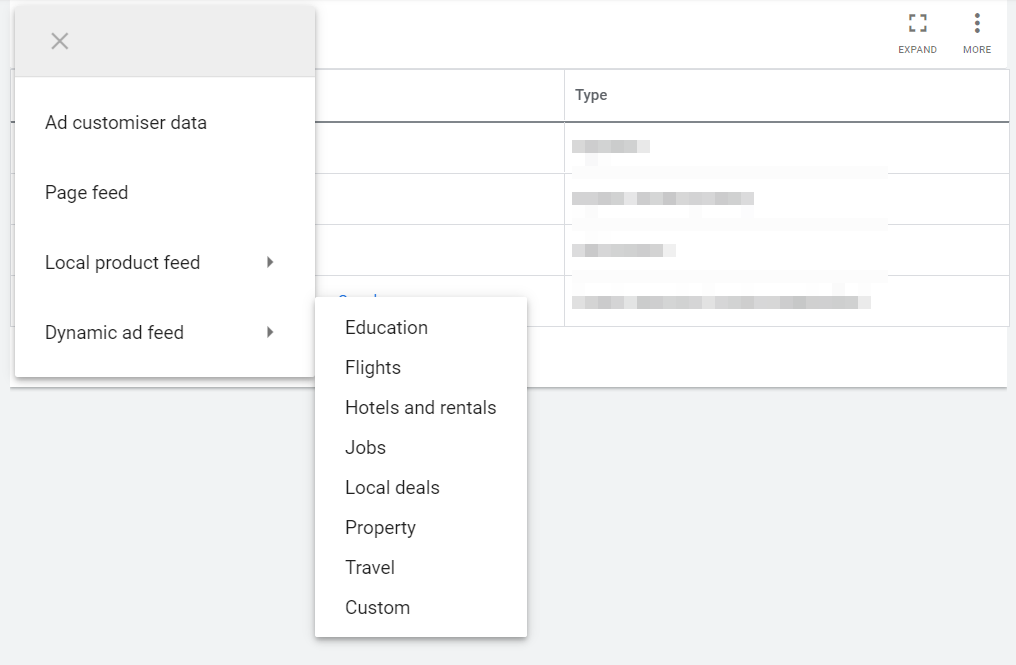
W następnym kroku musisz zapisać feed wyjściowy z Mergado na dysk. Musisz wykonać ten krok tylko raz, po czym kanał zostanie zaktualizowany automatycznie za pośrednictwem adresu URL.
Prześlij plik feedu zapisany na dysku do Google Ads, a jeśli Google nie znajdzie żadnych problemów, potwierdź utworzenie. W przypadku błędów będziesz musiał je naprawić w Mergad.
Jeśli feed został już przesłany w danych firmy, otwórz go i przejdź do zakładki Harmonogramy po lewej stronie. Teraz skonfigurujemy regularną aktualizację danych w źródle treści. W kanale wybierz HTTPS i wklej wyjściowy adres URL kanału Mergada do źródłowego adresu URL. Dostosuj częstotliwość zgodnie z wymaganiami. Najkrótszą dostępną częstotliwością jest aktualizacja co 6 godzin.
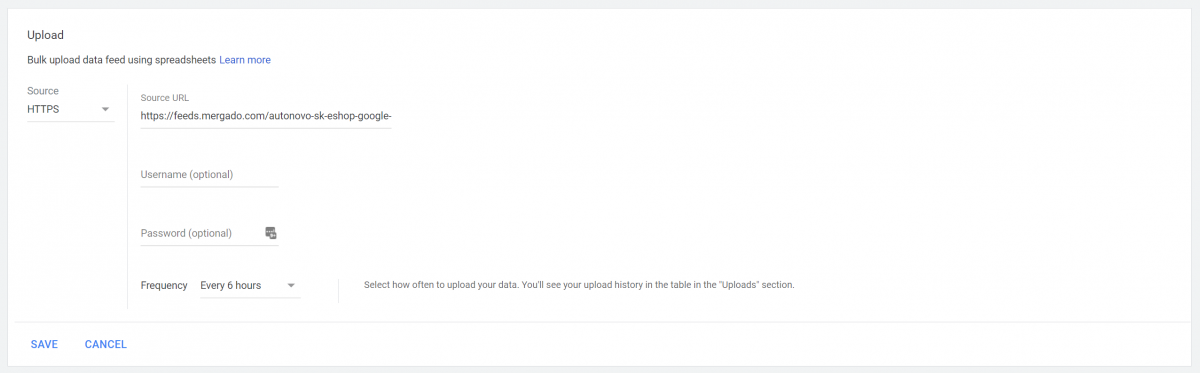
Zapisz ustawienia, a następnie kliknij przycisk Aktualizuj, aby sprawdzić, czy przesyłanie jest prawidłowo skonfigurowane.
Następnie przejdź do historii przesyłania, aby sprawdzić, czy aktualizacja się powiodła.Następnie przejdź do historii przesyłania, aby sprawdzić, czy aktualizacja się powiodła.

-
Aby system mógł rozpoznać, jakie pojazdy odwiedził użytkownik na stronie, na stronie musi być również wstawiony dynamiczny kod remarketingowy. Najpierw należy go aktywować w Google Ads.
Przejdź do Narzędzia => Menedżer publiczny=> Źródła odbiorców. Dodaj plik danych Google Ads i prawidłowo wybierz typ remarketingu podczas jego konfiguracji. W tym przypadku jest to firma typu Własna.
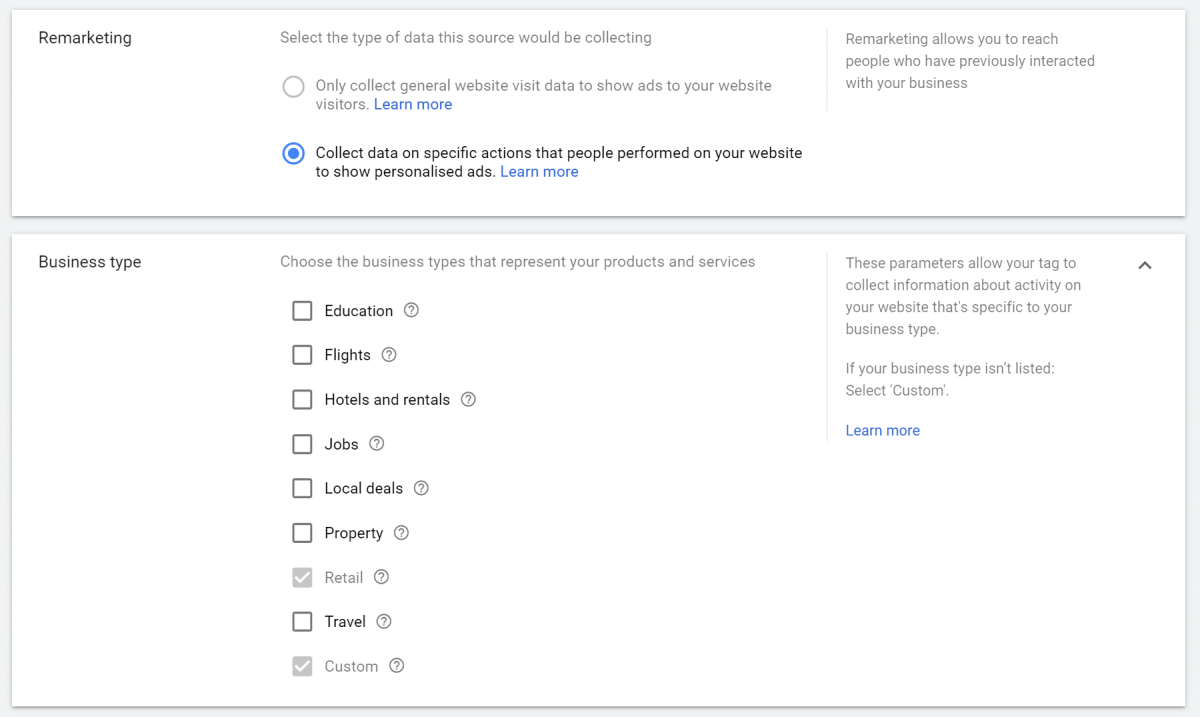
Na zdjęciu widać również typ Retail, który jest przeznaczony dla sklepów internetowych. Oprócz sprzedaży pojazdów klient prowadzi również sklep internetowy.
-
Po zatwierdzeniu ustawień przejdziesz do kolejnego kroku, w którym uzyskasz niezbędny tzw. Numer konwersji. Polecam wybrać opcję Użyj Menedżera tagów Google, z którego możesz wygodnie go skopiować.
Ten numer należy teraz wprowadzić w Mergado Pack. Przejdź do systemów reklamowych, a na karcie Google zobaczysz sekcję Google Ads, w której potrzebujesz:
- zaznacz, aby włączyć remarketing Google Ads
- wklej skopiowany numer konwersji do pola Kod reklamy w formacie AW-numer konwersji, np. AW-123456789.
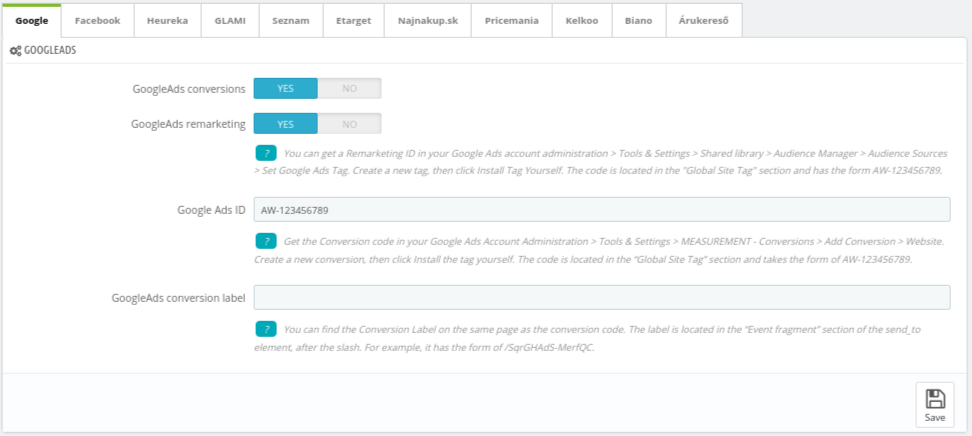
-
Musisz użyć dynamicznej reklamy, zanim zaczniesz tworzyć kampanię. Możesz wybrać elastyczne reklamy w sieci partnerskiej, co jest najłatwiejszym rozwiązaniem. Jednak użycie tego formatu nie gwarantuje, że dynamiczna odmiana reklamy będzie zawsze wyświetlana.
Reklamy dynamiczne z reklamami elastycznymi dla sieci partnerskiej mogą wyglądać następująco:
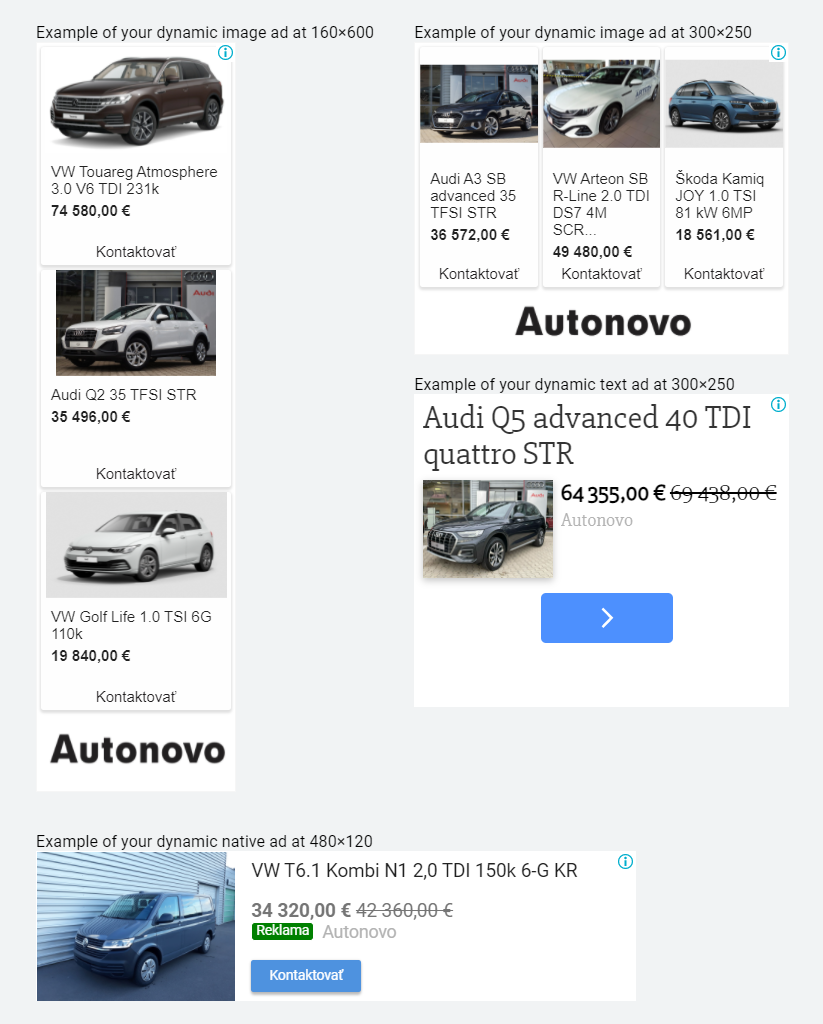
-
Jeśli masz określone wymagania dotyczące reklamy, możesz utworzyć reklamę elastyczną za pomocą Google Web Designeru. Moim celem było pokazanie dobrej ceny pojazdów w mojej reklamie.

Tworzenie dynamicznej reklamy w Google Web Designer
Google Web Designer to bezpłatne narzędzie firmy Google do tworzenia banerów HTML5, w tym dynamicznych. Potrzeba czasu, aby nauczyć się w tym pracować. Możesz znaleźć samouczki wideo na Youtube lub możesz znaleźć grafikę, która może współpracować z tym narzędziem i stworzyć dla Ciebie reklamę.
Sama utworzyłam reklamę. Miałam pojęcie, jakie informacje chcę na nim wyświetlić, więc poszłam po drodze edycji istniejącego szablonu.
Po otwarciu Google Web Designera pojawi się okno powitalne, w którym możesz wybrać Użyj szablonu. Aktywuj następujące filtry:
- Platforms: Google Ads
- Features: Dynamic
- Dimensions: Responsive
- Dynamic Vertical: Custom
Wybierz jeden z szablonów, który przypomina wygląd, który chcesz. Następnie edytuj teksty, logo i połącz poszczególne dynamiczne części reklamy z parametrami feeda w sekcji Wiązania.
Gdy skończysz swoją reklamę, zapisz ją poprzez Plik => Publikuj => Lokalnie. Później prześlesz wynikowy plik ZIP do Google Ads.
Tworzenie kampanii w Google Ads
Ostatnim krokiem jest utworzenie kampanii. Proces jest taki sam, jak w przypadku tworzenia każdej innej kampanii remarketingu dynamicznego. W ustawieniach kampanii nie zapomnij tylko wybrać przygotowanego pliku danych z danych firmy.
Możesz wybrać elastyczną reklamę z treścią jako swoją reklamę lub przesłać własną reklamę z treścią, jeśli podążałeś ścieżką Google Web Designer.
W następnym kroku prześlij plik ZIP z reklamą i podaj docelowy adres URL. Zapisz nową reklamę i gotowe.
Na koniec podsumujmy bardziej szczegółowo procedurę w punktach:
- instalacja Mergado Packu dla WooCommerce
- wytworzenie nowego exportu v Mergado, typ Google Ads Dynamic Remarketing [sk]
- ustawienia cron
- utwórzenie dynamicznego źródło reklam w Google Ads
- konfigurowanie regularnych aktualizacji zasobów w Google Ads
- aktywacja remarketingu w Mergado Packu
- tworzenie reklamy w Google Web Designer
- tworzenie kampanii Google Ads
Cały proces tworzenia dynamicznego remarketingu może wydawać się skomplikowany, ale korzystając z Mergado i jego pakietu Mergado, masz dwie trzecie pracy wykonanej w krótkim czasie bez konieczności posiadania wiedzy technicznej. Jeśli wybierzesz ścieżkę responsywnej reklamy dla sieci partnerskiej, ośmielę się powiedzieć, że możesz skonfigurować całą kampanię w dwie godziny. Więc kibicujcie!

Autorką tego artykułu jest specjalistka PPC Hana Kobzová.
Może Cię również zainteresować:
Aneta dba o polski rynek w Mergado. Dba o web, tłumaczenia i pisze artykuły oraz komunikuje się z klientami i agencjami. Interesuje się modą, uwielbia książki, bieganie i gry planszowe.


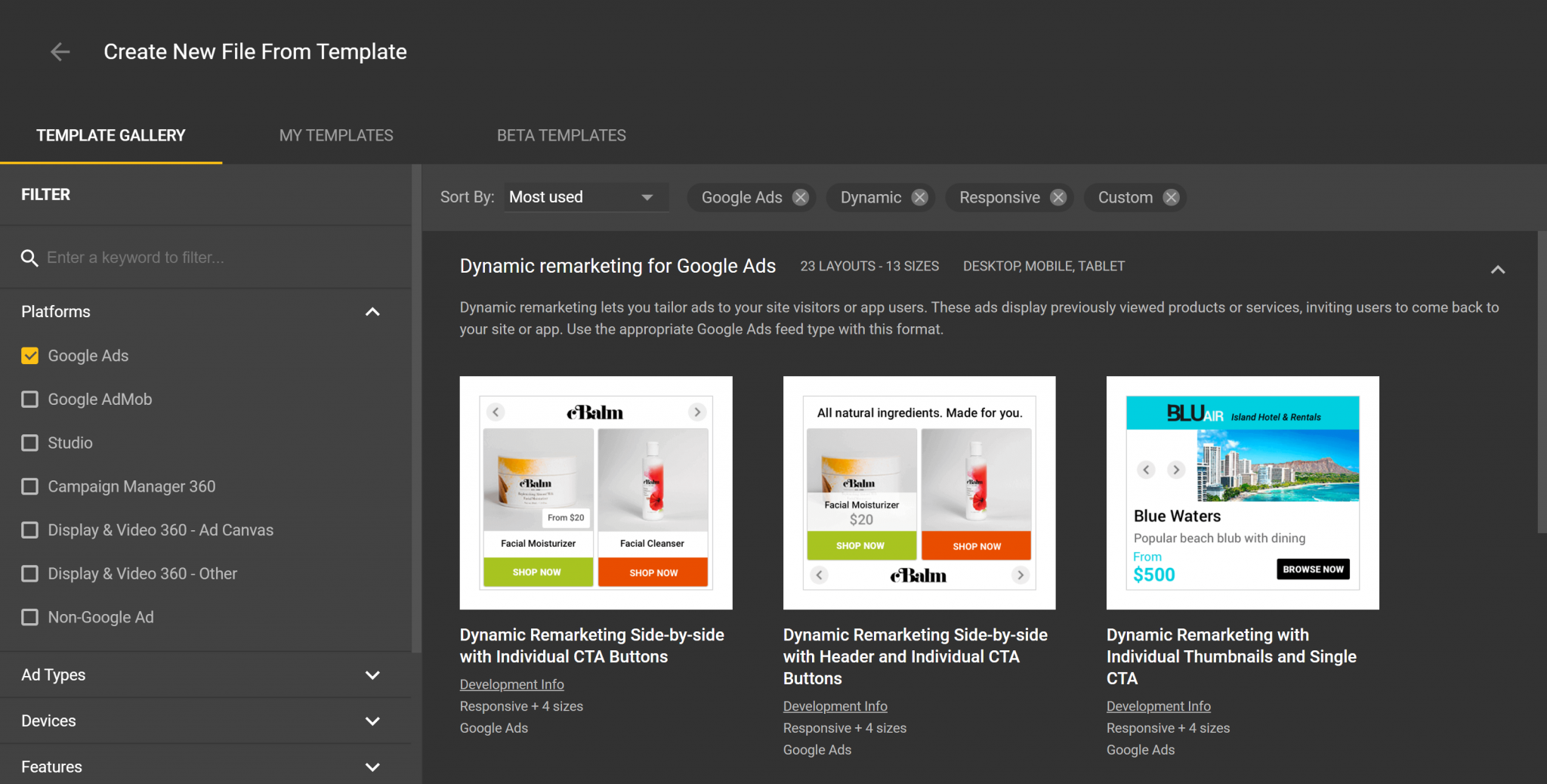
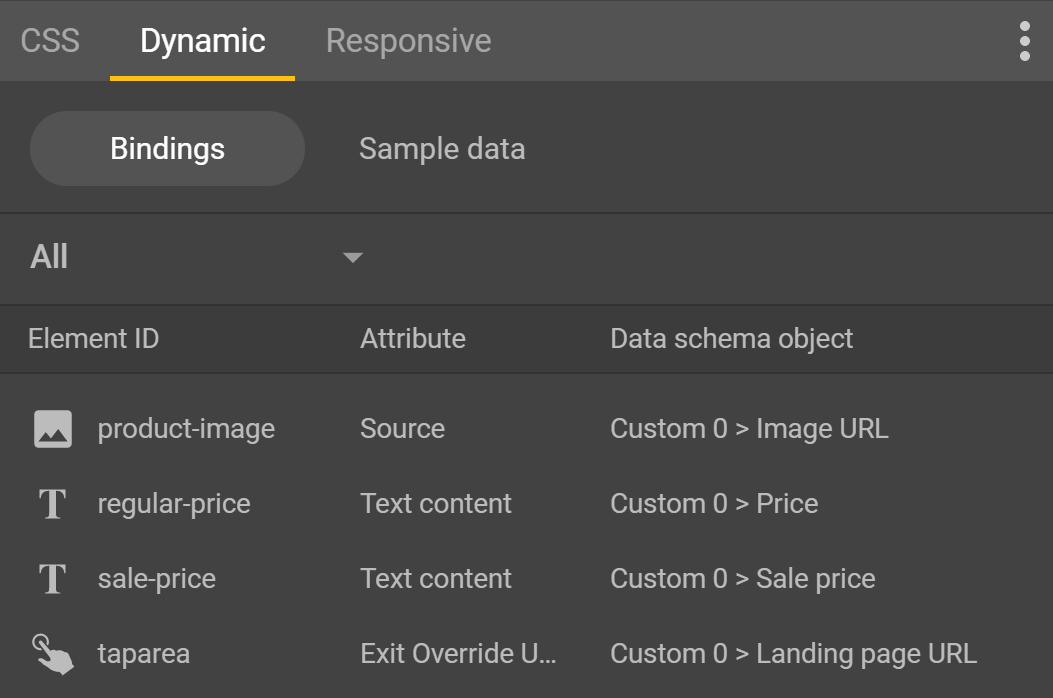
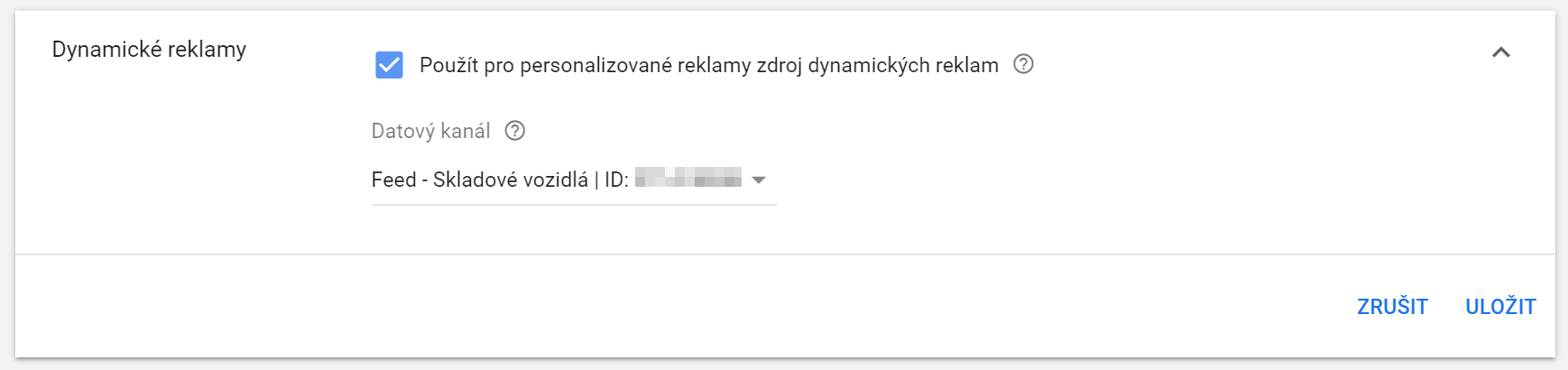
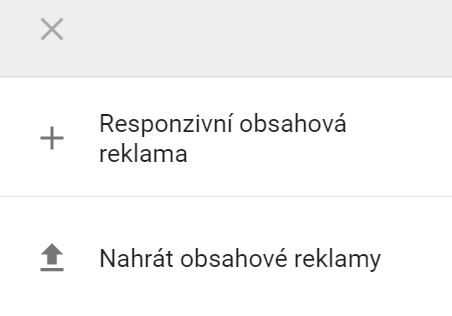
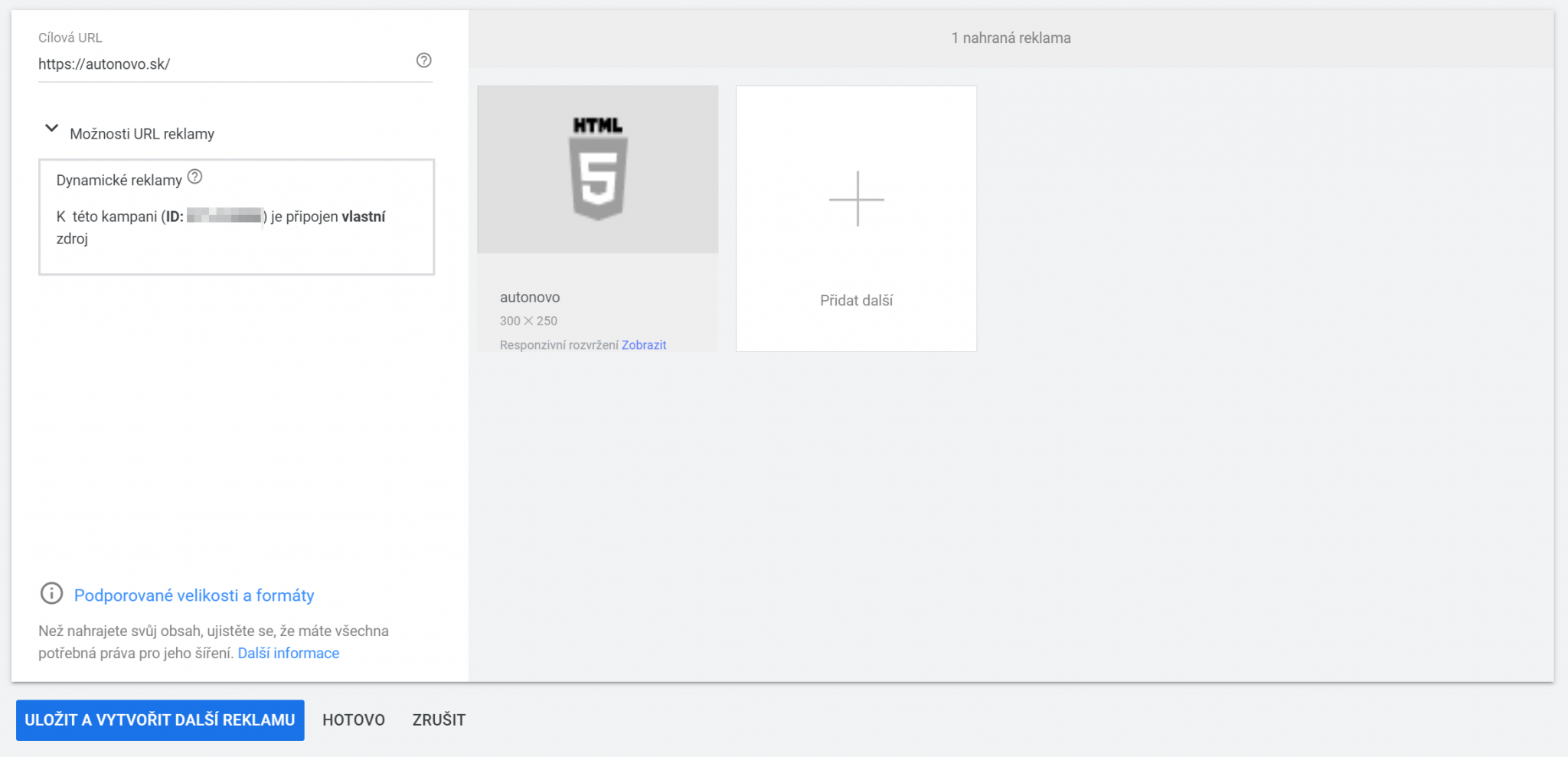

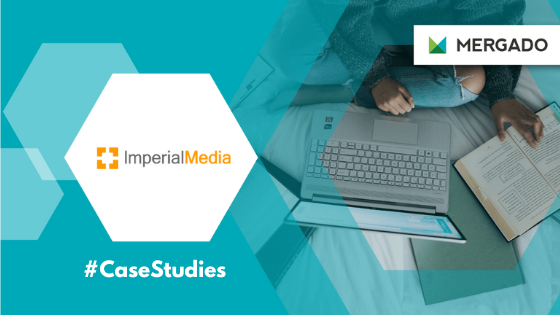

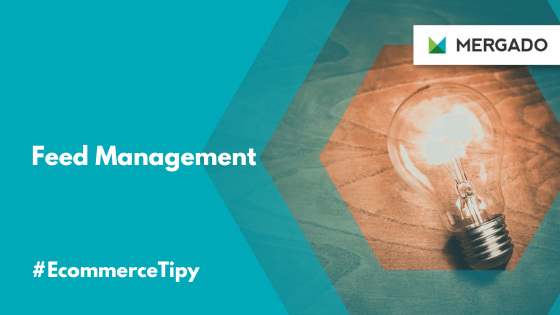
Add new comment